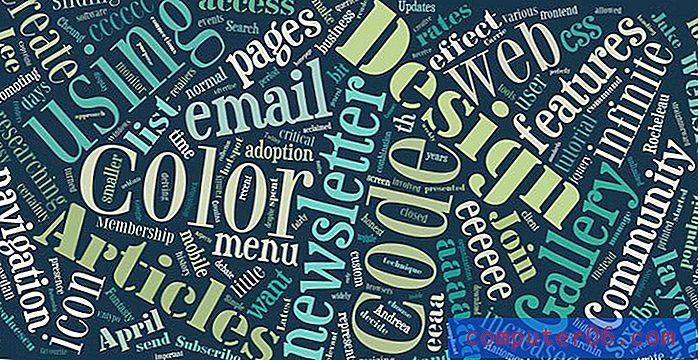Kako Internet Explorer učiniti zadanim preglednikom u sustavu Windows 7
Zadnja izmjena: 4. siječnja 2017
Web stranice koje kliknete u dokumentima ili e-porukama otvorit će se u vašem zadanom pregledniku. Ako vam se sviđa Internet Explorer, ali vaše se veze otvaraju na nešto drugo, možda tražite način da Internet Explorer postane zadani preglednik na vašem računalu.
Kad god instalirate program koji može otvoriti puno različitih vrsta datoteka, jedno je od pitanja koje će obično postavljati tijekom instalacije ako želite taj program učiniti zadanim. Mnogi ljudi ne primjećuju ovu postavku tijekom instalacije ili je, u nekim slučajevima, čak i nema. Ali ako ste slučajno postavili program kao zadani izbor u svojoj instalaciji sustava Windows 7, on ne mora ostati neodređeni program u nedogled. Ovo može biti korisno kada želite izvršiti promjenu preglednika u sustavu Windows 7, na primjer, ako želite naučiti kako Windows Internet Explorer napraviti zadani preglednik na računalu.
Kako postaviti Windows Internet Explorer kao zadani
Zanimljiv detalj o načinu opisanom u ovom članku je da možete koristiti sličan pristup da postavite druge programe kao zadani izbor, na primjer, ako želite Microsoft Outlook postaviti kao svoj zadani program e-pošte ili ako želite postaviti iTunes kao zadani medijski player. Želim istaknuti ove mogućnosti jer su to dva programa koja mogu biti vrlo inzistirajući na tome da se žele postaviti kao svoje zadane opcije. To važi i za izbore preglednika, od kojih će mnogi uključivati zaslon nag pri pokretanju koji će reći "XX" trenutno nije postavljen kao zadani preglednik. Želite li ga učiniti zadanim? " U stvari, ako se niste aktivno prebacili na Google Chrome ili Mozilla Firefox kao svoj zadani preglednik, onda postoji velika mogućnost da se tako nalazite u svojoj trenutnoj dilemi preglednika.
Da biste započeli postupak postavljanja Internet Explorera u zadani preglednik u sustavu Windows 7, kliknite gumb Start u donjem lijevom kutu zaslona. Ovo je plava kugla koja sadrži logotip Windows, a pokreće izbornik Start.
Kliknite gumb zadani programi na dnu desne strane izbornika Start. Otvara se novi izbornik zadanih programa.

Kliknite vezu Postavljanje zadanih programa u gornjem dijelu prozora.
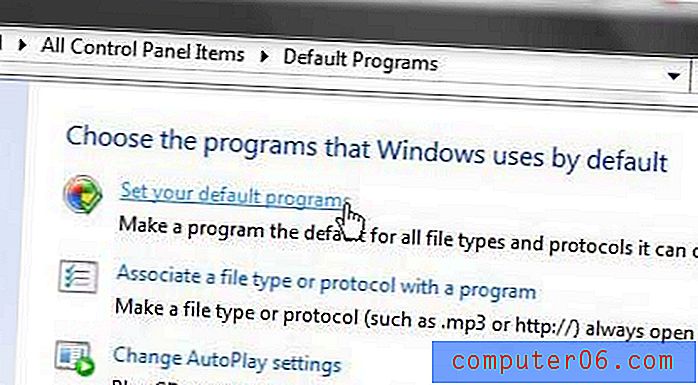
Na lijevoj strani ovog zaslona primijetit ćete popis programa na vašem računalu koji bi teoretski mogli biti postavljeni kao zadani program za vrste datoteka koje mogu otvoriti. Uz različite web preglednike na vašem računalu, primijetit ćete i sve Microsoft Office programe, uslužne programe ili programe produktivnosti koje ste instalirali u bilo kojem trenutku. Ako želite vidjeti da li je program postavljen kao zadana opcija za pridružene vrste datoteka, možete kliknuti program s ovog popisa, a zatim potražite redak na sredini prozora na kojem je pisalo „Ovaj program ima x izvan xx zadane postavke. "
Da biste postavili Internet Explorer kao zadani web preglednik u sustavu Windows 7, kliknite opciju Internet Explorer s popisa na lijevoj strani prozora tako da bude označen plavom bojom.
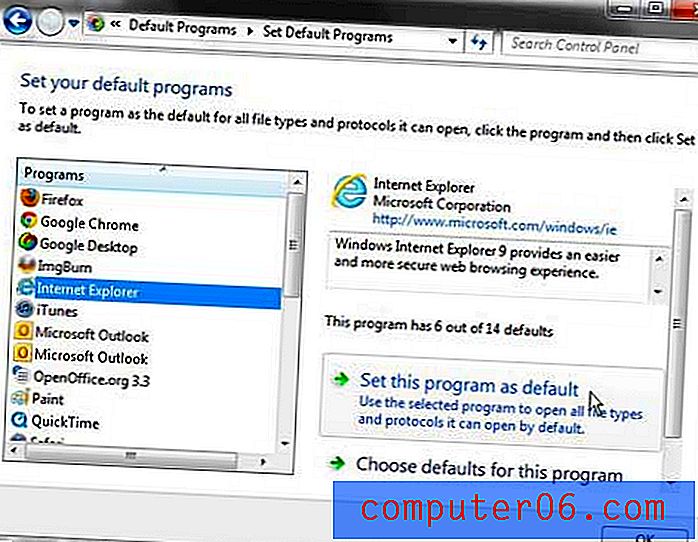
Kliknite Postavi ovaj program kao zadani gumb na dnu prozora, a zatim pričekajte da redak na sredini prozora kaže "Ovaj program ima sve zadane vrijednosti."
Svaka radnja koju poduzmete od ovog trenutka nadalje, poput klika na vezu u dokumentu ili e-pošti, trebala bi otvoriti povezanu stranicu u programu Internet Explorer.
Sažetak - Kako Internet Explorer učiniti zadanim preglednikom
- Kliknite gumb Start .
- U desnom stupcu kliknite zadani programi .
- Kliknite vezu Postavi zadane programe .
- Kliknite Internet Explorer u lijevom stupcu, a zatim kliknite gumb Postavi ovaj program kao zadani gumb na dnu prozora.
- Kliknite gumb U redu .
Ako vas zanima da IE postanete zadani preglednik, jer vaše računalo koristi Windows 10 i ne sviđa vam se Microsoft Edge, tada imate mogućnost korištenja Internet Explorera i postavljanje ga kao zadani preglednik.
Kako postaviti Internet Explorer kao zadani preglednik u sustavu Windows 10
- Kliknite gumb Start .
- U polje za pretraživanje upišite "zadani preglednik", a zatim odaberite Odaberite zadani rezultat pretraživanja.
- Kliknite trenutni zadani preglednik u odjeljku Web preglednik .
- Odaberite Internet Explorer .
Imajte na umu da je Internet Explorer dostupan samo u operacijskom sustavu Windows. Nećete moći koristiti ili postaviti Internet Explorer kao zadani preglednik na Androidu, iPhoneu ili Macu.
Imate li problema s otvaranjem zip datoteka u pogrešnom programu? Naučite kako u sustavu Windows postaviti zadani program zip, koji će vam omogućiti da koristite zadanu opciju Windows Explorer ili bilo koji drugi zip program koji ste instalirali na svoje računalo.